在excel中使用乘积函数的方法是使用product函数。1) 基本用法:=product(a1, a2, a3)计算a1、a2、a3单元格的乘积。2) 用于范围:=product(a1:a10)计算a1到a10单元格的乘积。3) 结合其他函数:=product(if(a1:a10>0, a1:a10, 1))计算a1到a10中大于0的数值乘积。
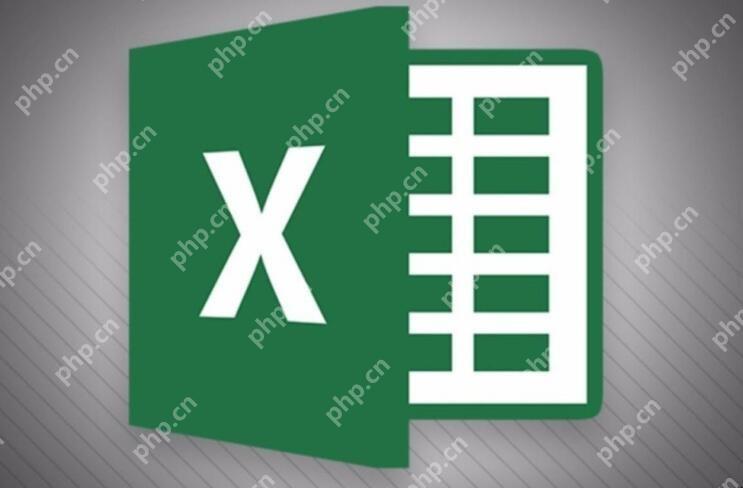
Excel乘法公式可以通过多种方式实现,其中使用乘积函数(PRODUCT)是非常直接和有效的方法。以下是三种常见的乘积函数的写法示例。
乘积函数在Excel中是通过PRODUCT函数实现的,它可以用来计算一系列数值的乘积。使用乘积函数的好处在于它可以一次性处理多个数值,而不需要像普通乘法那样逐个输入乘号。
假设你想计算A1、A2和A3单元格中的数值的乘积,可以使用以下公式:
=PRODUCT(A1, A2, A3)
这个公式会返回A1、A2和A3单元格中数值的乘积。简单来说,就是把这些单元格的值相乘。
如果你有一系列连续的单元格需要计算乘积,比如A1到A10,可以使用以下公式:
=PRODUCT(A1:A10)
这个公式会将A1到A10单元格中的所有数值相乘,得到它们的乘积。使用范围的好处是可以快速处理大量数据。
有时候,你可能需要结合其他函数来进行更复杂的计算。比如,你想计算A1到A10单元格中所有大于0的数值的乘积,可以使用以下公式:
=PRODUCT(IF(A1:A10>0, A1:A10, 1))
这个公式会先检查A1到A10单元格中的数值是否大于0,如果是,则将其用于乘积计算;如果不是,则使用1(因为1不会影响乘积结果)。这是一个结合了IF函数的例子,展示了乘积函数的灵活性。
以上就是excel乘法公式如何用 乘积函数的3种写法示例的详细内容,更多请关注php中文网其它相关文章!

全网最新最细最实用WPS零基础入门到精通全套教程!带你真正掌握WPS办公! 内含Excel基础操作、函数设计、数据透视表等




Copyright 2014-2025 https://www.php.cn/ All Rights Reserved | php.cn | 湘ICP备2023035733号